Photoshop结合LR调出美女人像日系暖色效果(2)
文章来源于 PS教程网,感谢作者 佚名 给我们带来经精彩的文章!设计教程/PS教程/照片处理2017-08-26
分享色调方面,想让整个画面更干净透亮,所以在高光里加了一点蓝色,同时阴影加橙色,让人物看起来润色更好。 细节处理部分,在明亮度、对比度、颜色三栏拉高数值,起到降低噪点,清洁画面的作用。 调整三原色,小
分享色调方面,想让整个画面更干净透亮,所以在高光里加了一点蓝色,同时阴影加橙色,让人物看起来润色更好。
细节处理部分,在明亮度、对比度、颜色三栏拉高数值,起到降低噪点,清洁画面的作用。
调整三原色,小诀窍是提高蓝色原饱和度能让画面更通透。
至于相机校准和删除色差,我就不截图了,只要在LR里勾选镜头校正里的这两个选项就行了。
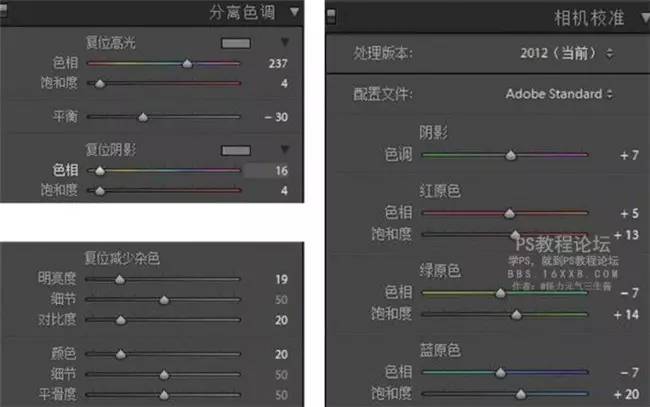
经过LR的修饰,我们的初步调色已经完成,这样看起来是不是好看多啦~~拉下来我们就可以把照片导入PS进行精修处理。

导入PS后,我们先对模特进行一个简单的液化,让脸型更漂亮,同时也用液化功能处理背景不整齐的水平线。

然后使用中性灰或高低频磨皮法对皮肤进行处理,同时用修复画笔工具去除模特脸上的发丝,最后再用磨皮插件Portraiture过一遍。
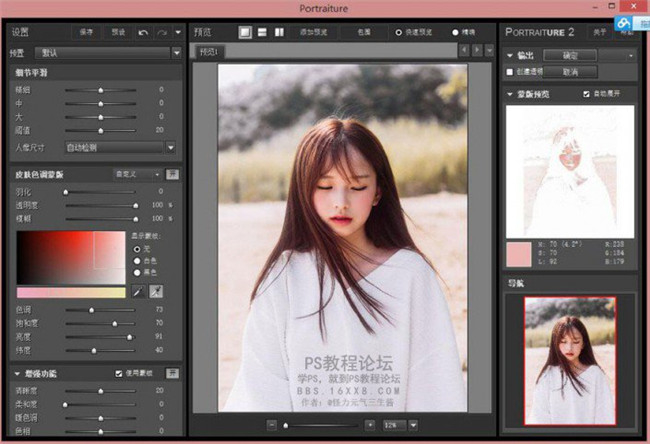
效果对比:

最后,我们再用PS的Camera Raw滤镜(相当于PS里自带的LR功能)进行最后的颜色加工:
把背景的草的颜色再降低一些,让整个画面更融合
再次给高光加一点青色
降低整体颜色10%的饱和度,制作清冷画面感。

处理完以上步骤,这张仙气沙滩照片就完工啦。

 情非得已
情非得已
推荐文章
-
 Photoshop制作唯美可爱的女生头像照片2020-03-17
Photoshop制作唯美可爱的女生头像照片2020-03-17
-
 Photoshop快速给人物添加火焰燃烧效果2020-03-12
Photoshop快速给人物添加火焰燃烧效果2020-03-12
-
 Photoshop调出人物写真甜美通透艺术效果2020-03-06
Photoshop调出人物写真甜美通透艺术效果2020-03-06
-
 Photoshop保留质感修出古铜色人像皮肤2020-03-06
Photoshop保留质感修出古铜色人像皮肤2020-03-06
-
 Photoshop制作模特人像柔润的头发效果2020-03-04
Photoshop制作模特人像柔润的头发效果2020-03-04
-
 古风效果:用PS调出外景人像中国风意境效果2019-11-08
古风效果:用PS调出外景人像中国风意境效果2019-11-08
-
 插画效果:用PS把风景照片转插画效果2019-10-21
插画效果:用PS把风景照片转插画效果2019-10-21
-
 胶片效果:用PS调出人像复古胶片效果2019-08-02
胶片效果:用PS调出人像复古胶片效果2019-08-02
-
 素描效果:用PS制作人像彩色铅笔画效果2019-07-12
素描效果:用PS制作人像彩色铅笔画效果2019-07-12
-
 后期精修:用PS给人物皮肤均匀的磨皮2019-05-10
后期精修:用PS给人物皮肤均匀的磨皮2019-05-10
热门文章
-
 Photoshop利用素材制作炫丽的科技背景2021-03-11
Photoshop利用素材制作炫丽的科技背景2021-03-11
-
 Photoshop使用中性灰磨皮法给人像精修2021-02-23
Photoshop使用中性灰磨皮法给人像精修2021-02-23
-
 Photoshop制作水彩风格的风景图2021-03-10
Photoshop制作水彩风格的风景图2021-03-10
-
 Photoshop制作创意的文字排版人像效果2021-03-09
Photoshop制作创意的文字排版人像效果2021-03-09
-
 Photoshop制作逼真的投影效果2021-03-11
Photoshop制作逼真的投影效果2021-03-11
-
 Photoshop制作故障干扰艺术效果2021-03-09
Photoshop制作故障干扰艺术效果2021-03-09
-
 Photoshop制作被切割的易拉罐效果图2021-03-10
Photoshop制作被切割的易拉罐效果图2021-03-10
-
 Photoshop制作人物支离破碎的打散效果2021-03-10
Photoshop制作人物支离破碎的打散效果2021-03-10
-
 Photoshop制作逼真的投影效果
相关文章1362021-03-11
Photoshop制作逼真的投影效果
相关文章1362021-03-11
-
 Photoshop制作人物支离破碎的打散效果
相关文章752021-03-10
Photoshop制作人物支离破碎的打散效果
相关文章752021-03-10
-
 Photoshop制作被切割的易拉罐效果图
相关文章852021-03-10
Photoshop制作被切割的易拉罐效果图
相关文章852021-03-10
-
 Photoshop制作水彩风格的风景图
相关文章1832021-03-10
Photoshop制作水彩风格的风景图
相关文章1832021-03-10
-
 Photoshop制作创意的文字排版人像效果
相关文章1802021-03-09
Photoshop制作创意的文字排版人像效果
相关文章1802021-03-09
-
 Photoshop制作故障干扰艺术效果
相关文章1032021-03-09
Photoshop制作故障干扰艺术效果
相关文章1032021-03-09
-
 Photoshop使用中性灰磨皮法给人像精修
相关文章1932021-02-23
Photoshop使用中性灰磨皮法给人像精修
相关文章1932021-02-23
-
 Photoshop快速制作数码照片柔焦艺术效果
相关文章6332020-10-10
Photoshop快速制作数码照片柔焦艺术效果
相关文章6332020-10-10
